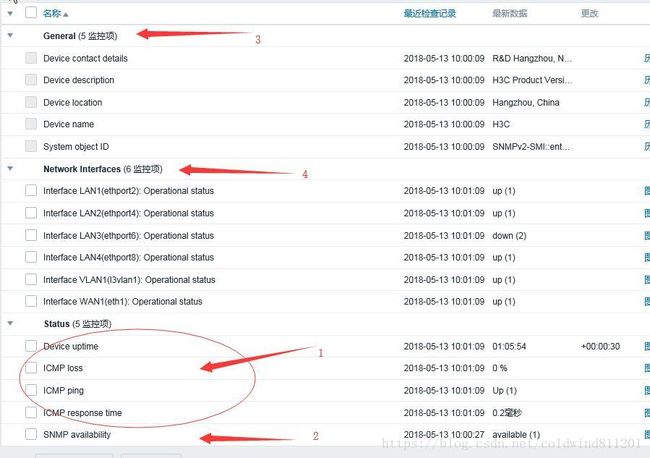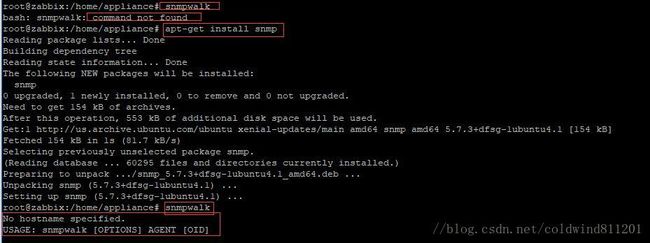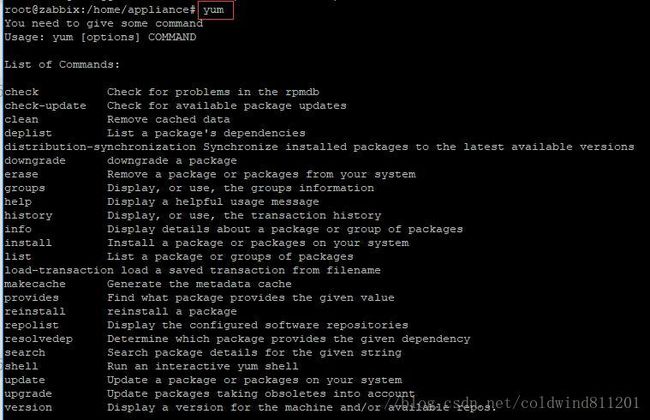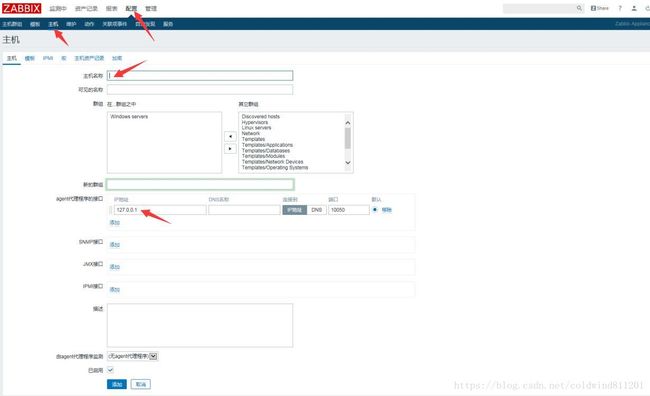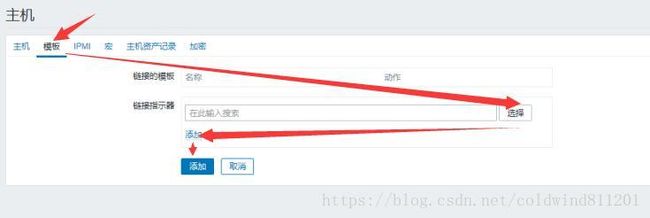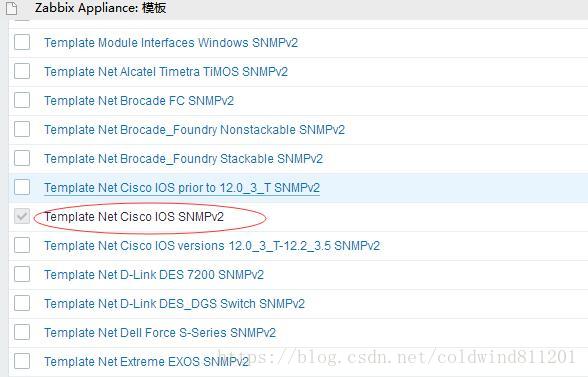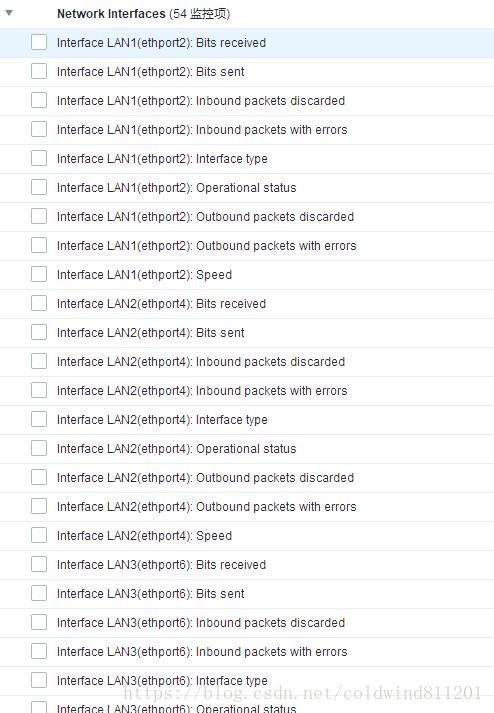网管软件Zabbix3.4.8 使用笔记 - 功能配置 20180512
- 接前文
- 配置DNS
- 安装snmpwalk
- 安装yum命令(非必须)
- 测试SNMP获取
- 如何监控Windows主机
- 如何监控交换机、路由器等SNMP设备
- 1、打开交换机、路由器等设备上的SNMP服务
- 2、使用GetIf软件 测试SNMP是否正常工作
- 3、ZabbixServer中像添加主机一样添加设备 不自定义模板的话直接选择内建模板即可
接前文
网管软件Zabbix3.4.8 使用笔记 - 安装配置 20180509
https://blog.csdn.net/coldwind811201/article/details/80260483
配置DNS
#vi /etc/resolv.conf增加一行
nameserver 192.168.1.1如果不配置DNS,就无法解析地址,也无法安装其他package
安装snmpwalk
要使用snmpwalk,必须安装有snmpd和snmp
snmpd已经安装
所以只需要安装snmp
命令:
#apt-get install snmp安装yum命令(非必须)
1、首先安装build-essential程序包
#apt-get install build-essentialyes后开始安装
一定要先配置DNS,不然无法下载
2、安装yum
#apt-get install yum3、测试yum安装成功
测试SNMP获取
用法
snmpwalk -v 1或2(代表SNMP版本) -c SNMP读密码 IP地址 OID(对象标示符)
(1) -v: 指定snmp的版本, 1或者2;
(2) -c: 指定连接设备SNMP读密码;
(3) IP: 指定要walk的设备的IP地址;
(4) Oid:代表要获取设备的指标oid;
用法举例:
例如获取cisco设备192.168.17.191的接口类型
snmpwalk –v 2 –c public 192.168.17.191 1.3.6.1.2.1.2.2.1.3一些常用oid
http://www.ttlsa.com/monitor/snmp-oid/
如何监控Windows主机
1、下载客户端agents
https://www.zabbix.com/download_agents
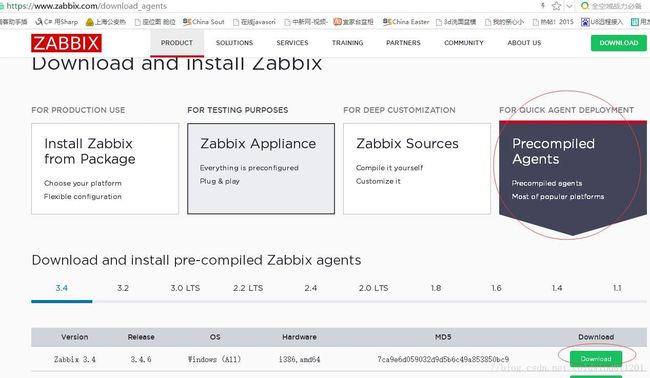
下载后是一个zip文档,里面的文件不是一般意义上的安装包,还是服务端安装程序,包含32位和64位2个版本
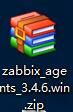
需要使用其中的zabbix_agentd.exe 执行安装后 生成Windows服务
2、修改下载包中的配置文件:
zabbix_agentd.win.conf需要修改配置文件中如下三项:
Server=IP of Zabbix Server
ServerActive=IP of Zabbix Server
Hostname=use the FQDN of your windows host其中Hostname的设置需要和后面Zabbix Server中添加时设置的一致
3、使用如下命令安装成WINDOWS系统服务:
<full system path to zabbix_agentd.exe> --config <full system path to zabbix_agentd.win.conf> --install安装完成后系统服务会增加一项:
![]()
4、启动服务和停止卸载服务的命令
zabbix_agentd.exe --start
zabbix_agentd.exe --stop
zabbix_agentd.exe --uninstall5、在被监控端Agent服务启动后,配置Zabbix Server端
模板选择:
![]()
选择之后需要先点添加模板 这样模板才会被使用 再点最下面的添加才是增加被监控端
只要配置正确,等待一段时间后 可用性 ZBX会变绿色 就正常工作了
![]()
参考文档:
How to Install Zabbix Agent and Add Windows Host to Zabbix Monitoring
https://www.tecmint.com/install-zabbix-agent-and-add-windows-host-to-zabbix-monioring/
zabbix3.2监控Windows网卡流量(版本略旧 使用ZBX协议后 加载模板后自带网卡流量图表)
https://blog.whsir.com/post-1934.html
Zabbix相关配置
自写脚本监控服务器上的服务项
https://blog.csdn.net/yuxiangjie12/article/details/78126968
如何监控交换机、路由器等SNMP设备
参考文档:
Zabbix 3.0 监控交换机(1)——端口流量监控(图片过小无法看清 但文字表述很清楚)
http://blog.51cto.com/tryrus/1772271
1、打开交换机、路由器等设备上的SNMP服务
2、使用GetIf软件 测试SNMP是否正常工作
GetIf 2.3.1软件前文网盘里有提供
3、ZabbixServer中像添加主机一样添加设备 不自定义模板的话直接选择内建模板即可
需要注意的是 SNMP状态正常后 马上显示的只有设备Status
一开始显示的只有Status

其他所有的端口流量 在最近的一个整时间点后才开始一点点出现
Interface在整点后开始出现